Med praktiskt taget vilken bild som helst på din iPhone, skapa unika WhatsApp-klistermärken för dina chattar.
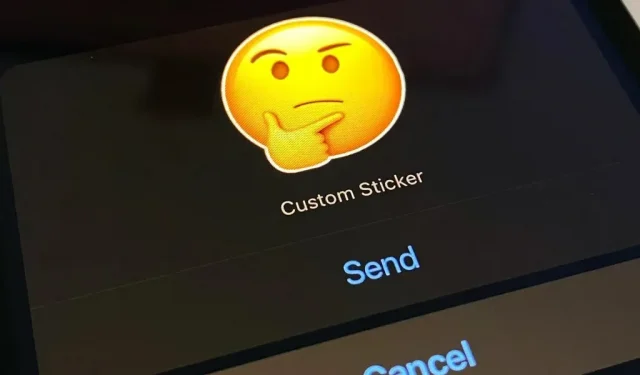
iPhone-versionen av WhatsApp har nu en ny klistermärkesfunktion som gör att du kan designa personliga klistermärken direkt i chattar med dina egna fotografier, vilket gör att kravet på externa appar avskaffas.
Den helt nya dekalskaparen är kompatibel med WhatsApp Chat-versionerna 23.3.77 och uppåt och dök ursprungligen upp i slutet av februari. Dessutom måste din iPhone köra iOS 16.0 eller en senare version. WhatsApp drar fördel av det nya ämnesutklippsverktyget som introduceras i iOS 16 för att separera motivet från bakgrunden av en bild eller video.
Förutom iPhone X, iPhone 8 och iPhone 8 Plus, fungerar den med alla iPhone som kör iOS 16. Dessa tre modeller är uteslutna eftersom verktyget för utskärning av ämnet kräver ett A12 Bionic-chip eller en nyare version.
Det finns två metoder för att skapa unika WhatsApp-klistermärken från fotografier. Vad du än vill börjar de båda i appen Bilder. Ändå kan du också öppna en bild i skärmdumpar, filer, meddelanden, Safari och andra appar som stöder Quick Look. Det kan vara praktiskt taget alla filtyper, inklusive PNG, JPG, RAW, Live Photographs och filmer. Det finns otaliga bilder som kan förvandlas till klistermärken.
Metod 1: Dra och släpp till din chatt
Öppna bilden eller videoramen som du vill förvandla till ett klistermärke i Foton eller en annan app som stöder funktionen. Tryck sedan länge på bildens eller videons ämne för att isolera det från bakgrunden. Håll urklippet stilla, svep med ett annat finger för att öppna din WhatsApp-chatt, där du sedan kan tappa papperslappen. Du kommer automatiskt att se bilden som ett klistermärke och ges alternativet ”Skicka” eller ”Avbryt”.
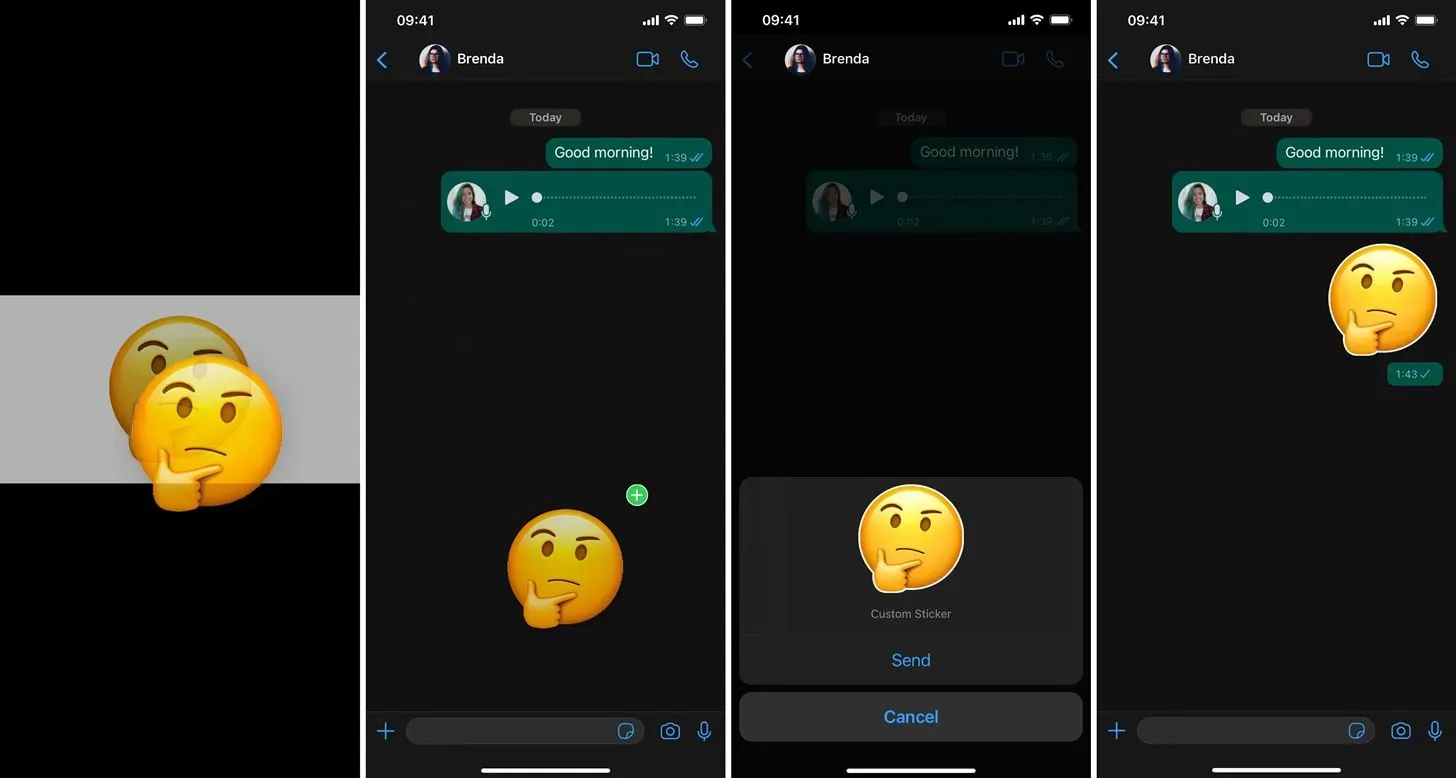
Metod 2: Kopiera och klistra in i din chatt
Öppna bilden eller videoramen som du vill förvandla till ett klistermärke i Foton eller en annan app som stöder funktionen. Tryck sedan länge på bildens eller videons ämne för att isolera det från bakgrunden. Släpp för att visa den sammanhangsberoende menyn med alternativen ”Kopiera” och ”Dela” istället för att dra den. Gå till din WhatsApp-chatt, välj ”Klistra in” från kontextmenyn som visas när du trycker på textområdet två gånger. Du kommer automatiskt att se bilden som ett klistermärke och ges alternativet ”Skicka” eller ”Avbryt”.
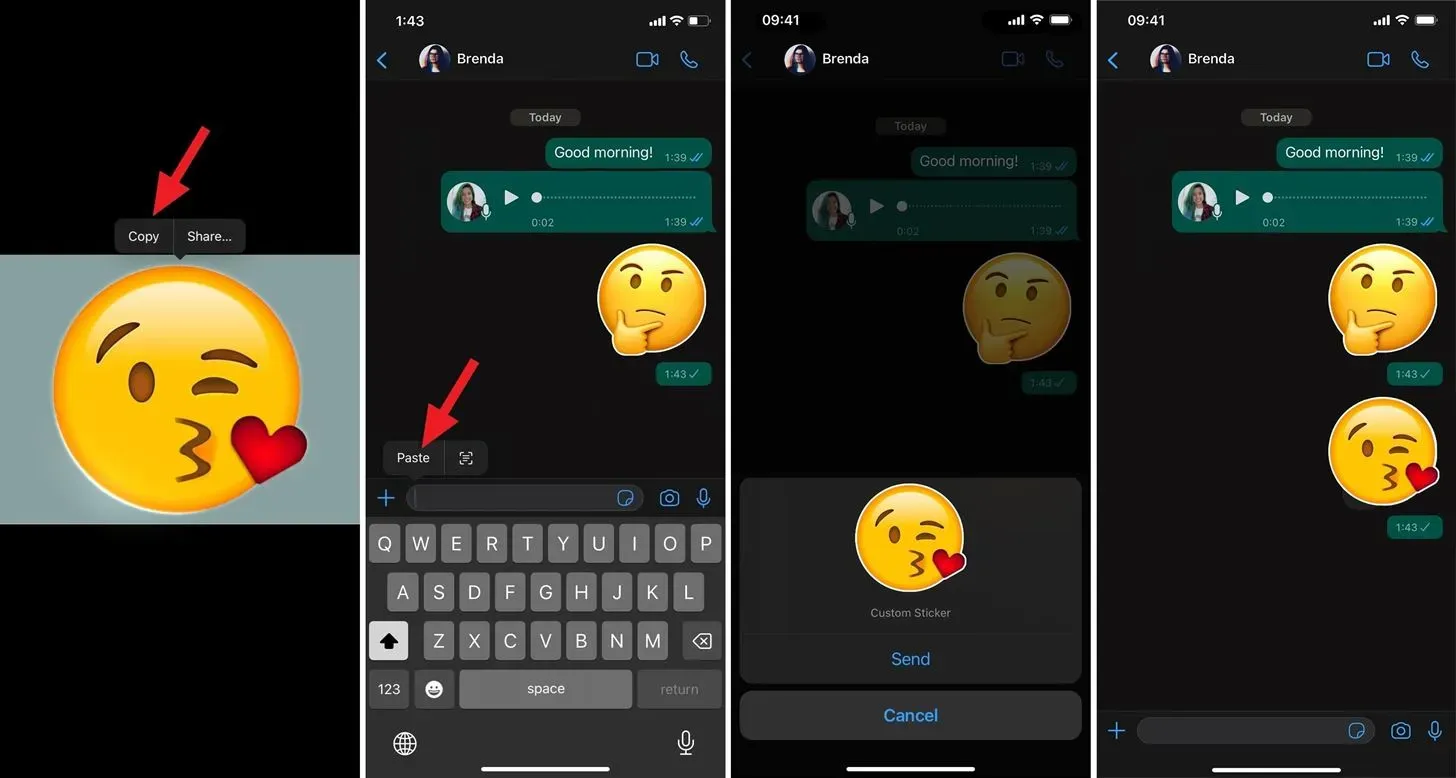



Lämna ett svar